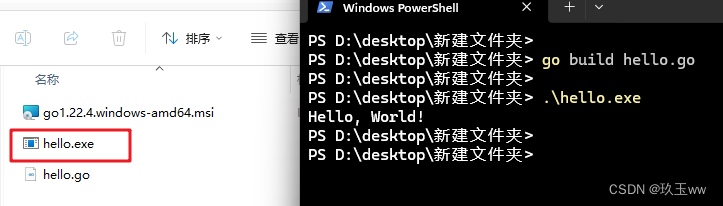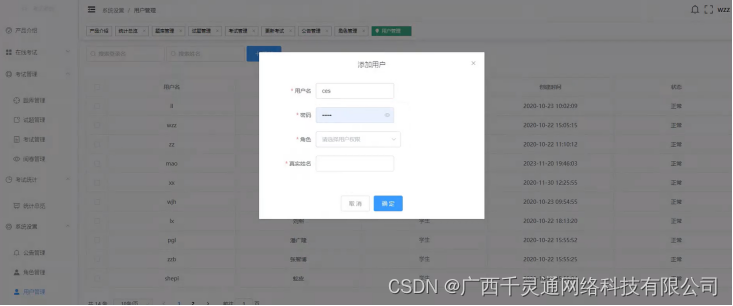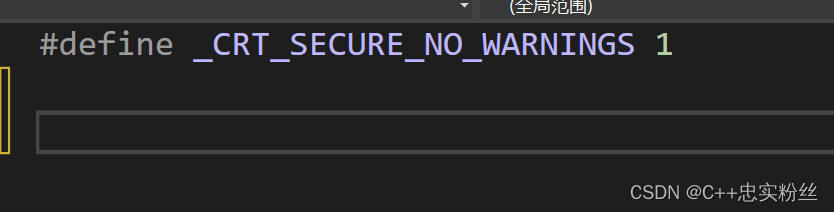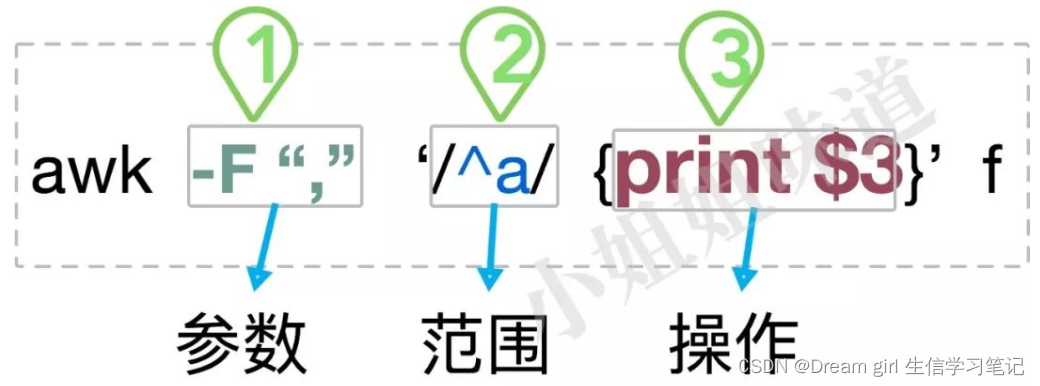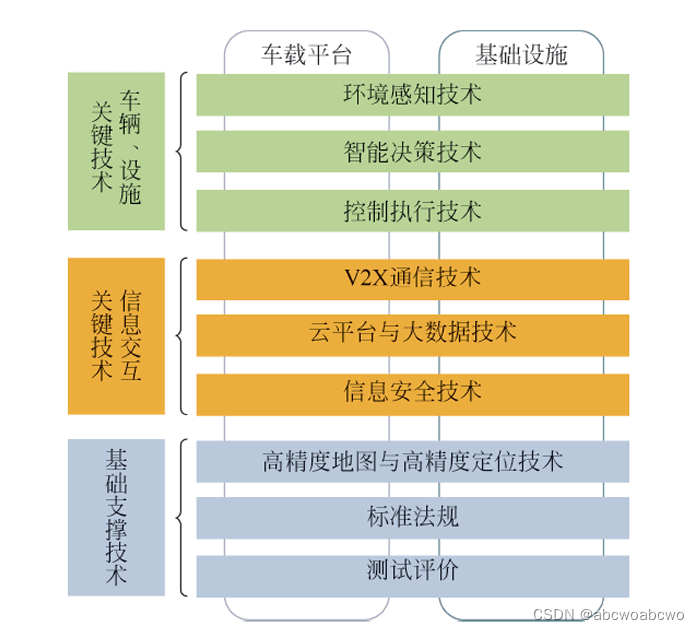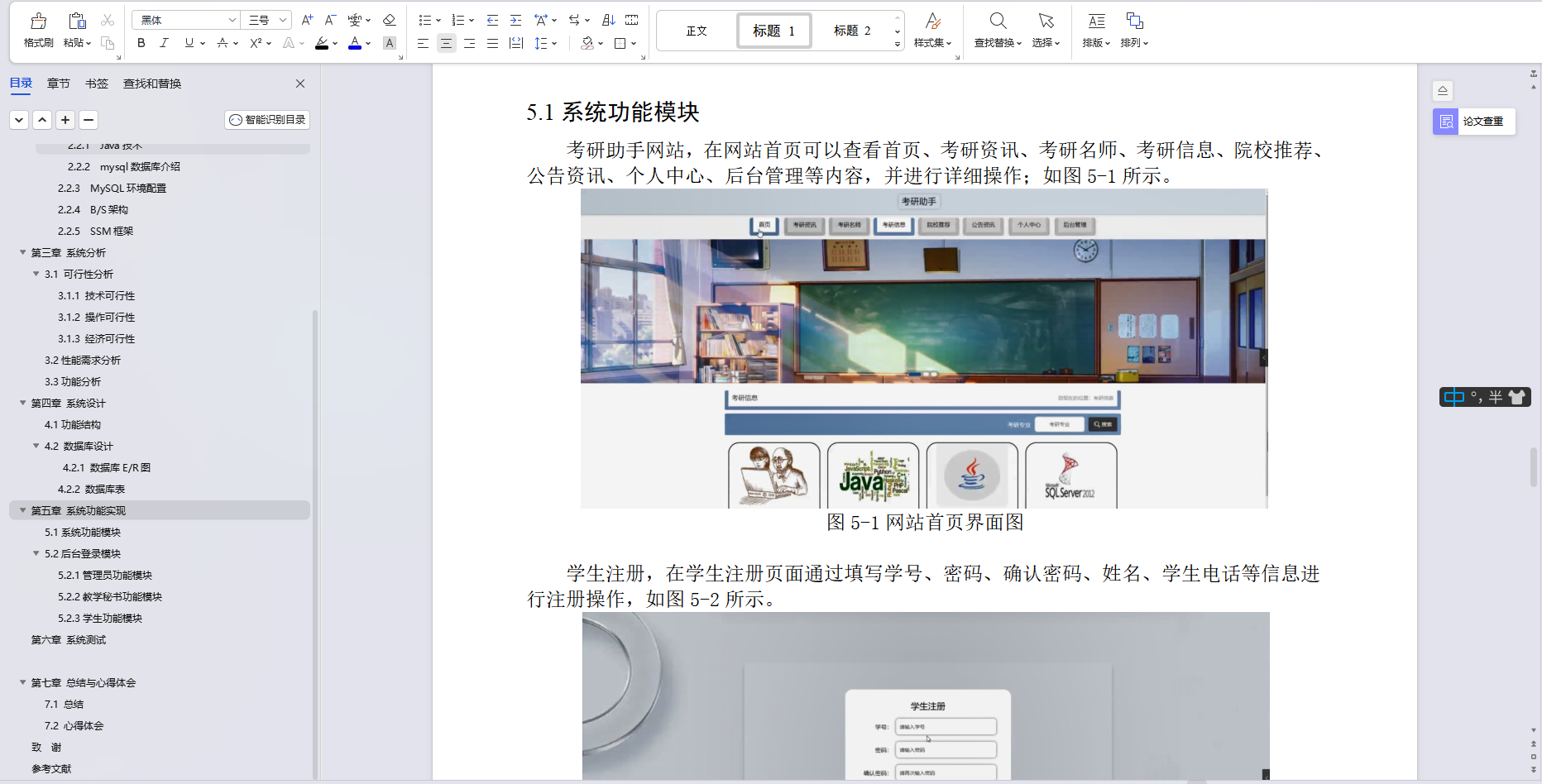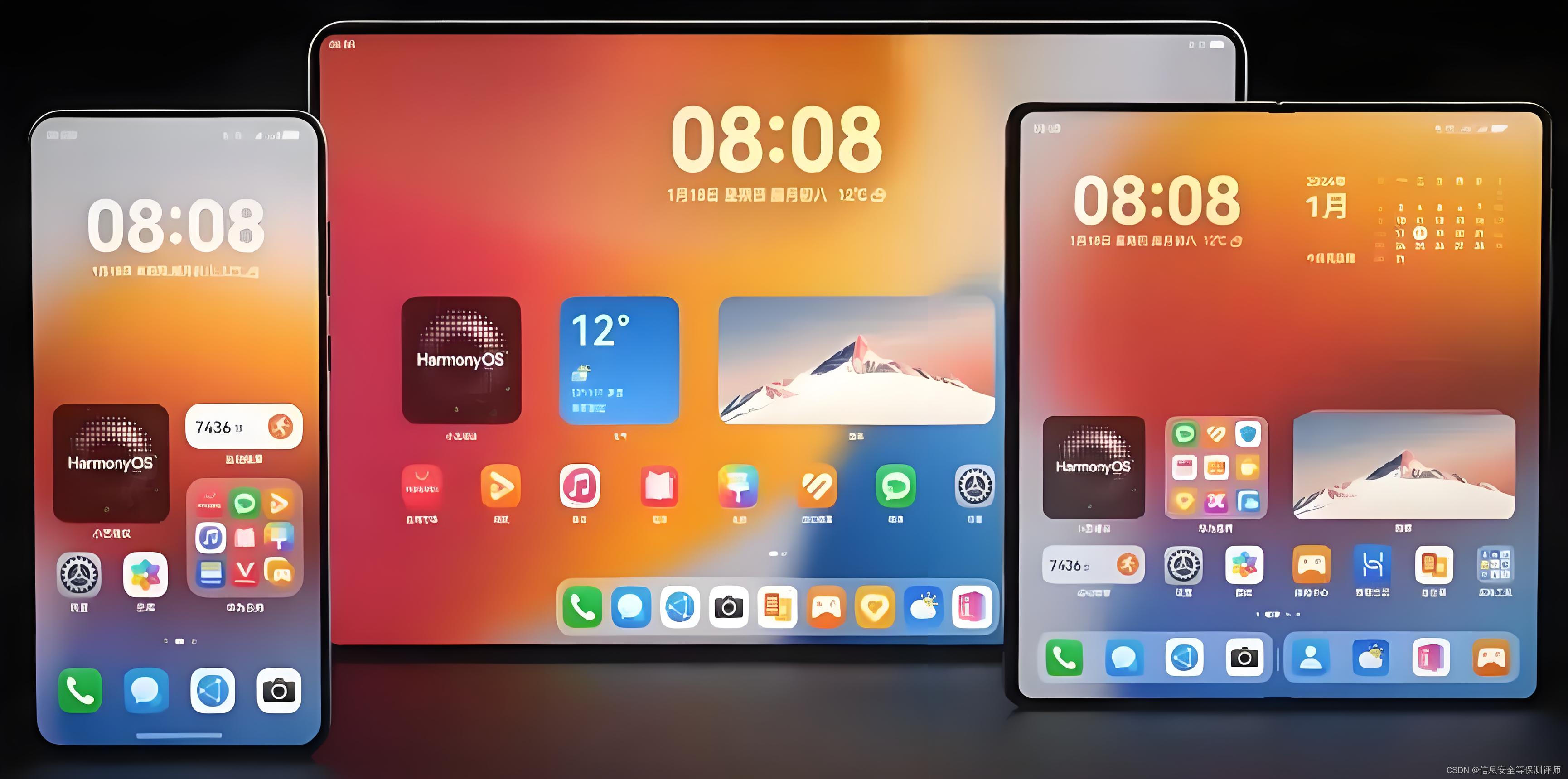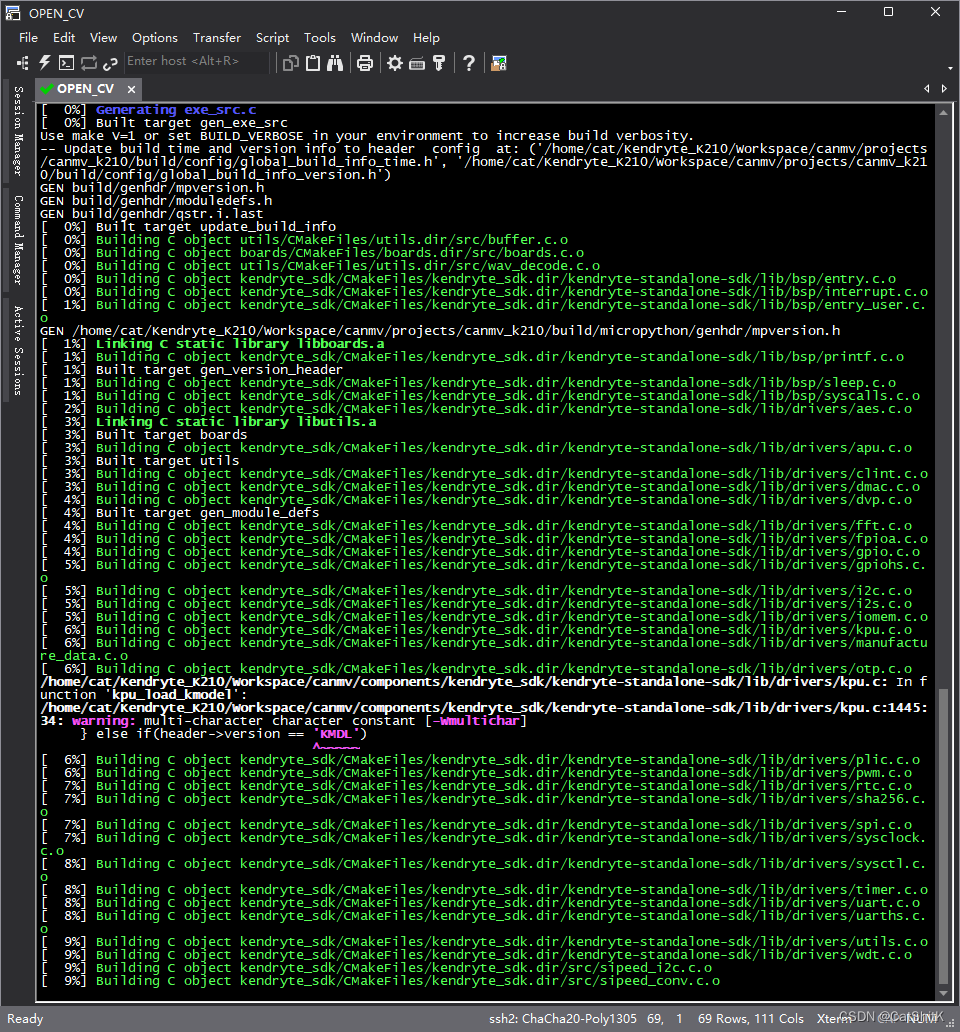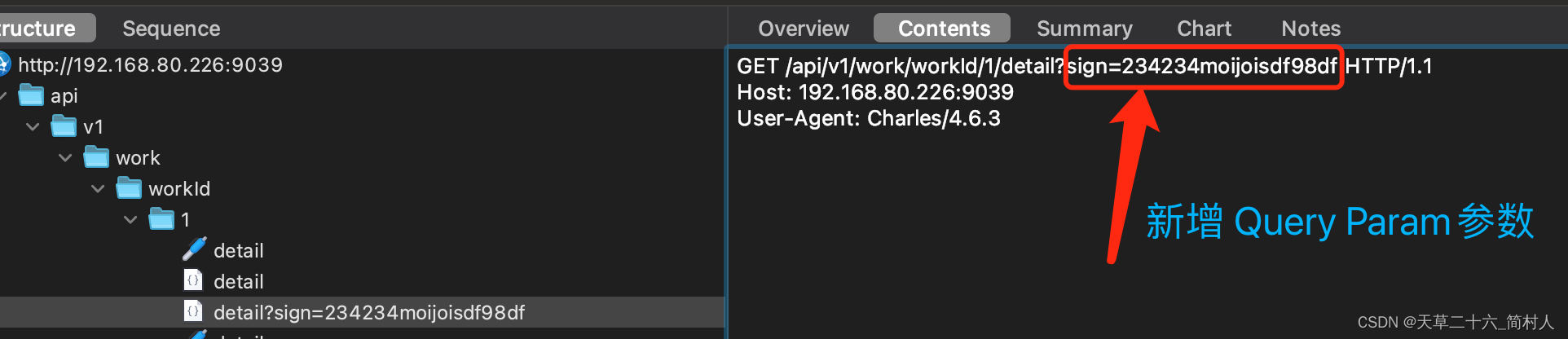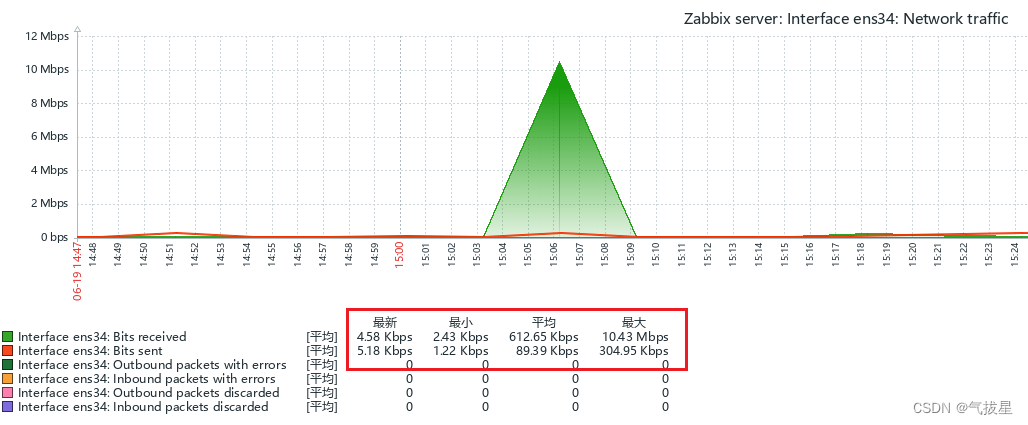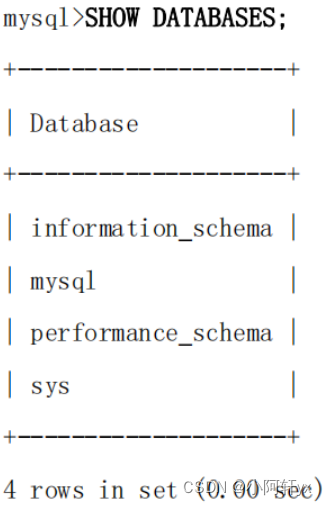Go下载地址
哪个能用用哪个。
https://go.dev/
https://golang.google.cn/(Golang官网的官方镜像)
Windows
使用.msi安装包安装
下载msi文件
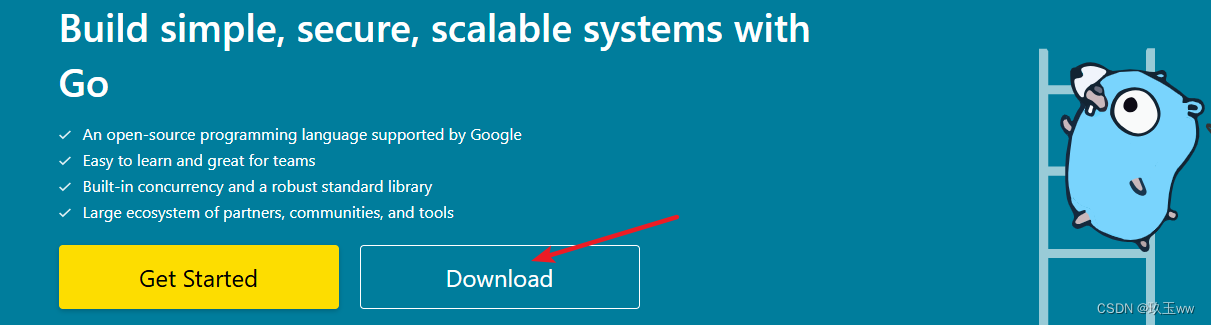

安装
双击运行go1.22.4.windows-amd64.msi

Next
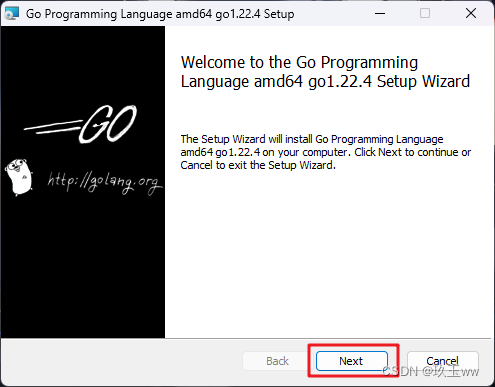
勾选I accept the terms in the License Agreement(默认是勾选状态),Next
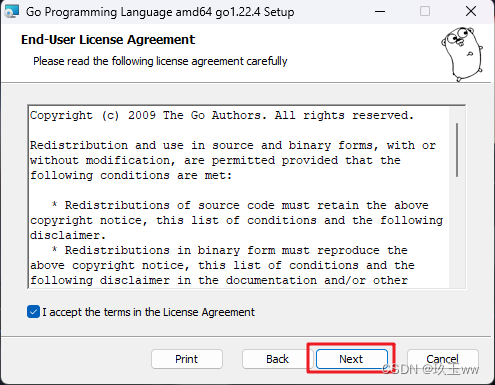
Change...修改安装目录(不建议安装在C盘),Next
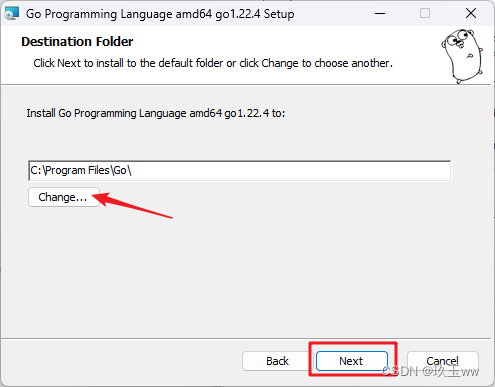
Install
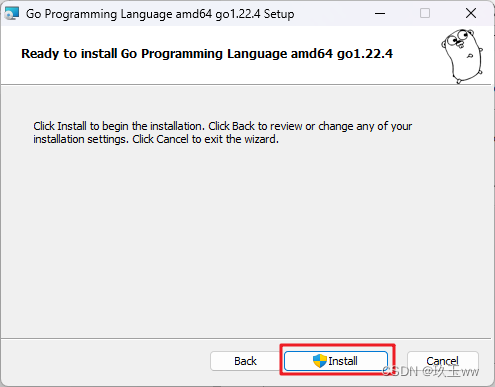
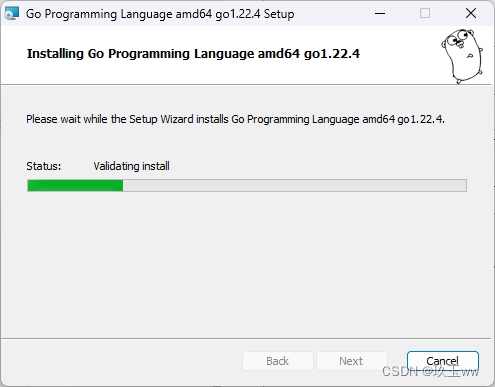
Finish
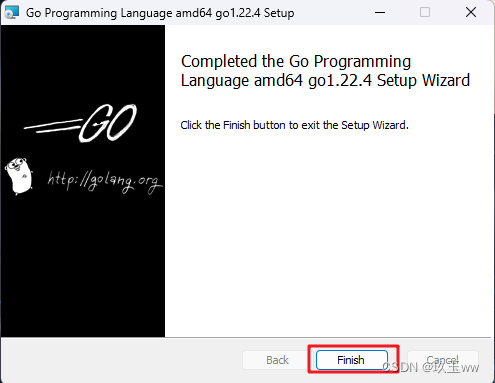
查看环境变量
自动添加de用户变量GOPATH

自动添加到用户变量Path中

自动添加到系统环境变量Path中,安装路径/bin
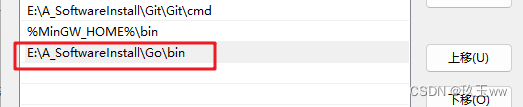
查看安装目录
安装路径/bin目录下,有两个程序go.exe和gofmt.exe
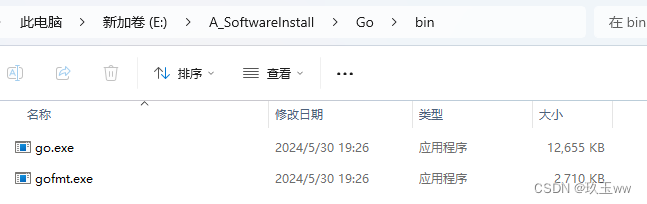
验证安装
打开Powershell或cmd,输入命令go version,go即go.exe。
go version
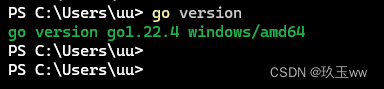
使用压缩包安装
需要手动配置环境变量
Linux
以deepin为例。
下载tarball
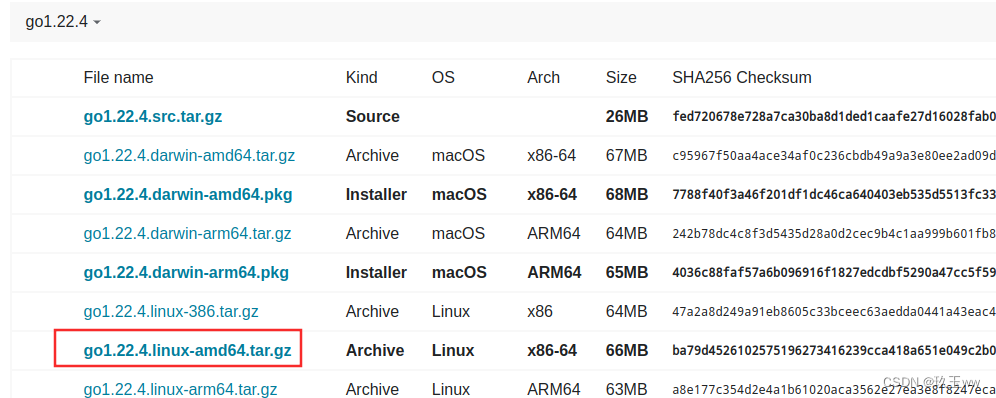
解压
tar -xvf go1.22.4.linux-amd64.tar.gz -C ~/install/
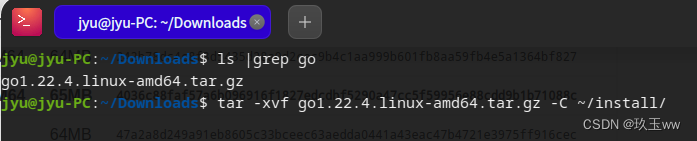

配置环境变量
编辑~/.bashrc文件 或 创建/etc/profile.d/go.sh文件,需要超级权限。
输入以下内容:
GOROOT=你的解压路径/go
export PATH=$PATH:$GOROOT/bin
(1)若使用 编辑~/.bashrc文件 方式
source ~/.bashrc
或
打开一个新的终端
以上两种方法均可使环境变量生效
(2)若使用 创建/etc/profile.d/go.sh文件 方式
临时生效:
source /etc/profile
永久生效:重启计算机
查看版本
go version
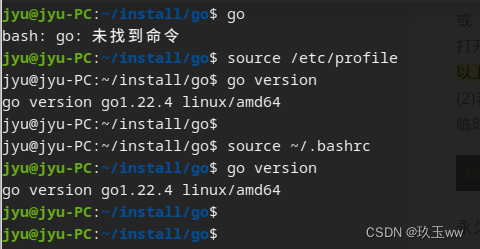
安装测试
Windows、Linux均适用。
创建文件hello.go
在任意目录,创建文件hello.go,新建文本文件,将拓展名改为.go即可
输入以下内容:
package mainimport "fmt"func main() {fmt.Println("Hello, World!")
}
go run命令执行以上代码
go run hello.go
go run不会生成可执行程序
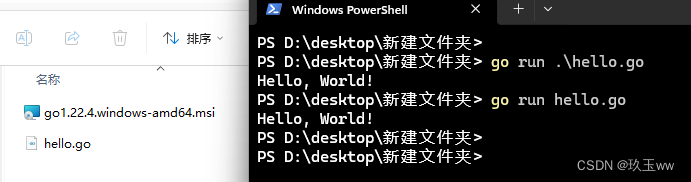
go build先编译,再执行
go build编译生成可执行程序,再运行可执行程序
# 编译生成可执行程序
go build hello.go
# 运行可执行程序
.\hello.exe # Windows
./hello.exe # Windows
./hello # Linux、Windows